Глобалните клавишни комбинации могат да бъдат доста полезни, тъй като предлагат предимства пред конкретните клавишни комбинации. Първо, те работят навсякъде в системата, независимо от програмата или прозорците, които са на преден план. Второ, те активират или стартират основните функции на операционната система, като печат (печат), отваряне на контролния панел на системата (Windows-Pause) или Explorer (Windows-e).
Понякога или дори често можете да активирате клавишна комбинация случайно. Може би е твърде близо в близост до клавишна комбинация, която използвате, или просто ви пречи по друга причина.
Дори самият клавиш на Windows може да бъде проблематичен, тъй като може да ви изключи от приложения на цял екран или да дефокусира прозореца на приложението, в който работите.
Windows се доставя с вградени инструменти за деактивиране на глобални клавишни комбинации, задвижвани от клавиша Windows. Можете или да изключите напълно Windows-ключа, което може да не е лоша идея, ако никога не го използвате, или да блокирате конкретни клавишни комбинации, задействани от Windows-ключ, така че да не правят нищо, когато бъдат изпълнени.
Деактивирайте клавиша на Windows
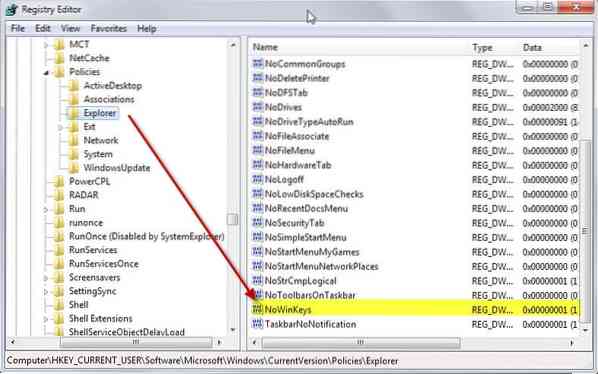
Деактивирането на клавиша Windows е бърза операция. Трябва да създадете нов ключ в системния регистър и да излезете и да включите отново (или да рестартирате), преди промяната да влезе в сила.
1. Кликнете върху Старт, въведете regedit и натиснете Enter.
2. Придвижете се до следния ключ, като използвате структурата вляво: HKEY_CURRENT_USER \ Software \ Microsoft \ Windows \ CurrentVersion \ Policies \ Explorer
3. Щракнете с десния бутон върху Explorer и изберете New> Dword (32-bit) Value от менюто.
4. Наименувайте новия ключ NoWinKeys.
5. Щракнете двукратно върху него и му присвоете стойността 1.
6. Излезте и включете отново или рестартирайте компютъра си.
Клавишът на windows вече няма да задейства клавишни комбинации, но ще отвори стартовото меню както преди.
Деактивирайте отделни клавишни комбинации, задействани от Windows
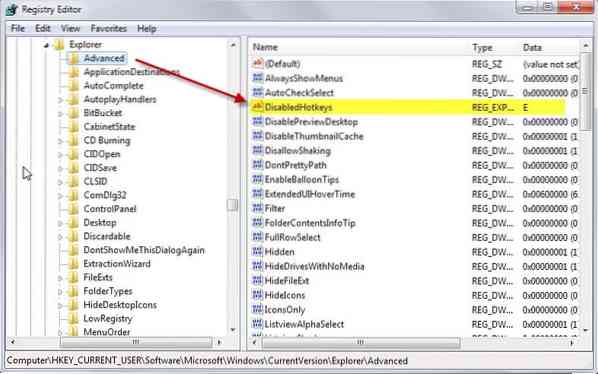
Ако просто искате да се отървете от една или няколко бързи клавиши, задействани от клавиша Windows, но искате да запазите други, по-добре ги деактивирайте поотделно.
Това също може да се направи в регистъра.
1. Отворете отново редактора на системния регистър, както е описано по-горе.
2. Придвижете се до ключа: HKEY_CURRENT_USER \ Software \ Microsoft \ Windows \ CurrentVersion \ Explorer \ Advanced
3. Щракнете с десния бутон върху Advanced и изберете New> Expandable String Value от контекстното меню.
4. Назовете го DisabledHotkeys.
5. Добавете към него всички символи на клавишни комбинации, които не искате да използвате, напр.ж. EM да блокира
Windows-e и Windows-m от изпълнение. Моля, обърнете внимание, че всички други преки пътища, използващи Windows и избраните символи, също се деактивират автоматично. Така че, ако блокирате V в системния регистър, Windows-V и windows-Shift-V са блокирани.
За да възстановите оригиналната функционалност, изтрийте създадените данни в системния регистър. Можете просто да изберете стойността на низа и да натиснете бутона за изтриване, за да го направите.
 Phenquestions
Phenquestions


